Cara Menambah Pemacu pada Windows
Pernah mahu menambah pemacu anda sendiri ke senarai pemacu prapasang dalam Microsoft Windows. Anda boleh melakukannya dengan mudah dengan langkah-langkah ini.
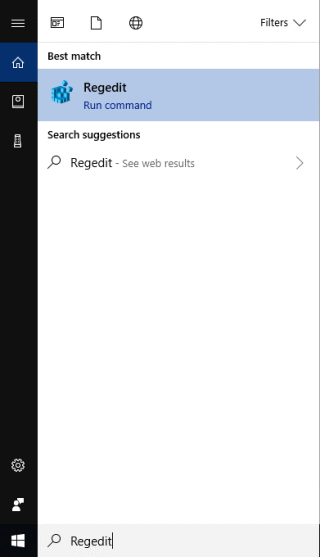
Terdapat pelbagai cara untuk melindungi data anda pada komputer Windows 10. Salah satunya ialah untuk melumpuhkan atau mendayakan port USB pada komputer anda. Jika anda tertanya-tanya bagaimana untuk menyekat pemacu USB untuk mengawal peranti yang disambungkan ke PC anda, maka anda telah datang ke tempat yang betul.
Anda boleh melumpuhkan atau mendayakan pemacu USB dengan pelbagai kaedah seperti menggunakan Pengurus Peranti , BIOS , Pendaftaran atau aplikasi pihak ketiga pada Windows 10.
Mari lihat kaedah untuk melumpuhkan atau mendayakan port USB dalam Windows 10.
1. Lumpuhkan Atau Dayakan Port USB Pada Windows 10 Melalui Registry Editor (regedit)
Menggunakan Registry Editor ialah cara kritikal untuk melumpuhkan atau mendayakan port pemacu USB pada Windows 10. Jadi, jika anda mendapati menggunakan Registry Editor selesa, teruskan!
Langkah 1: Untuk membuka Editor Registry, taip regedit.exe dalam bar carian di sebelah menu Mula dan tekan Enter.
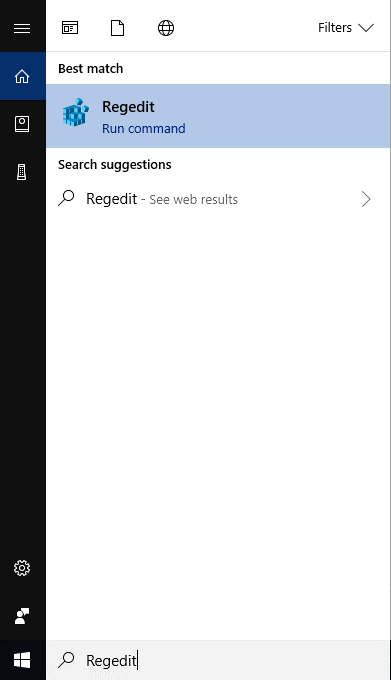
Nota: Tekan Windows dan R dan taip regedit.exe untuk membuka Registry Editor.
Langkah 2: Anda akan mendapat gesaan kawalan akaun pengguna, klik Ya.
Langkah 3: Sekarang anda akan mendapat tetingkap Registry Editor dan ikuti laluan ini:
HKEY_LOCAL_MACHINE\SYSTEM\CurrentControlSet\ Services\USBSTOR
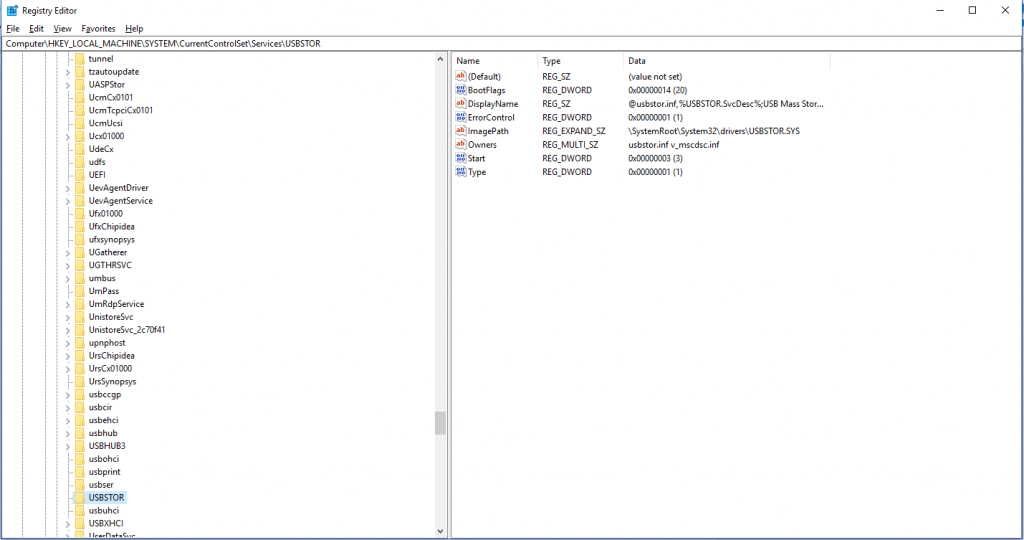
Langkah 4: Sebaik sahaja anda sampai ke kekunci, cari Mulakan DWORD di sebelah kanan tetingkap. Jika anda ingin melumpuhkan port USB, tukar nilai daripada 3 kepada 4 dan jika anda ingin mendayakannya, tukar nilai kepada 3.
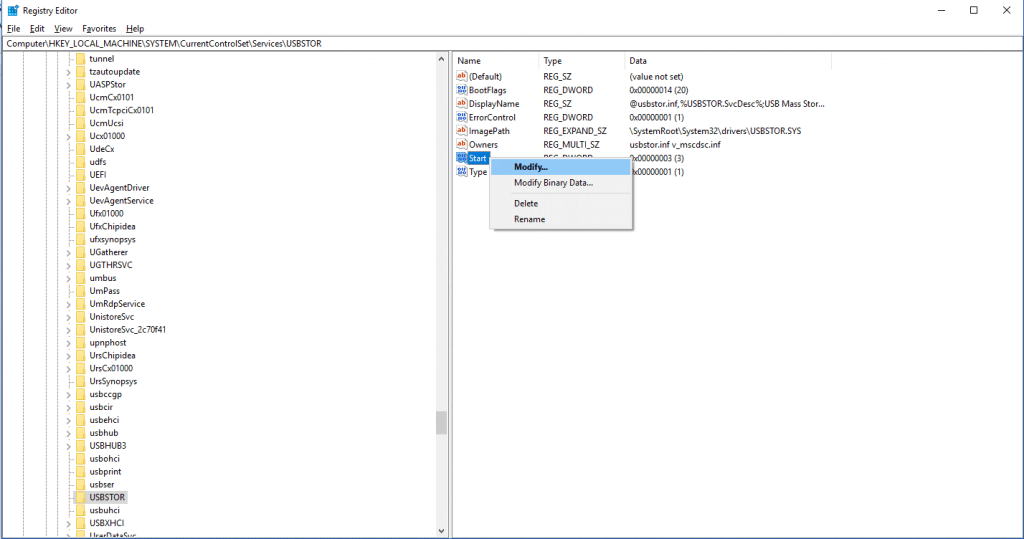
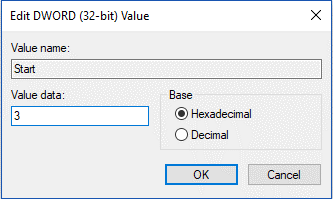
Baca Juga: Cara Menukar Jenis Akaun Pengguna Dalam Windows 10
2. Lumpuhkan Atau Dayakan Port USB Pada Windows 10 Melalui Penggunaan Pengurus Peranti
Jika anda tidak mahu membuat perubahan pada editor pendaftaran, gunakan pengurus peranti. Setelah melumpuhkan port USB, komputer tidak akan bertindak balas kepada mana-mana peranti yang disambungkan kepadanya. Untuk membolehkannya berfungsi, anda perlu mendayakan port USB.
Nota: Adalah disyorkan untuk membuat titik pemulihan sistem sebelum membuat sebarang perubahan besar pada sistem anda.
Langkah 1: Pergi ke butang Mula dan klik kanan padanya untuk mendapatkan menu konteks . Sekarang pilih Pengurus Peranti untuk melancarkannya.
Langkah 2: Navigasi Pengawal USB (Pengawal Bas Bersiri Universal). Anda akan mendapat senarai senarai pilihan USB. Klik kanan setiap entri untuk Lumpuhkan peranti USB. Klik Ya, untuk mengesahkan perubahan.
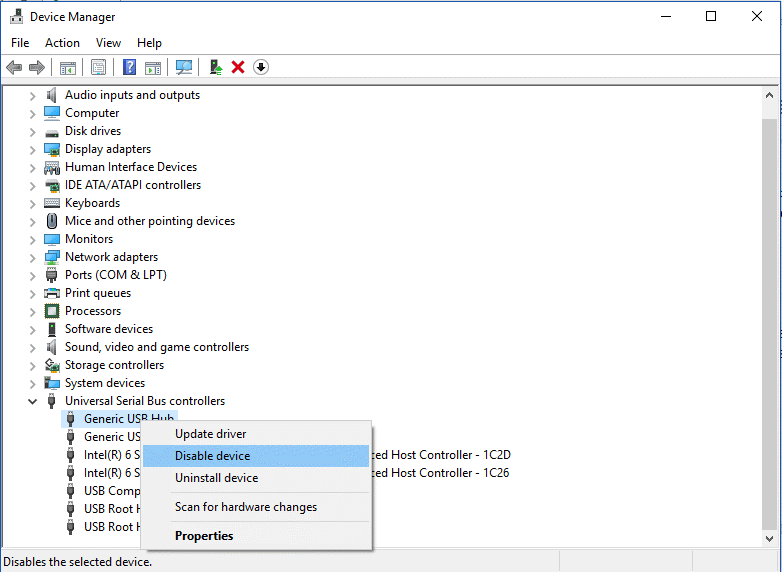
3. Dayakan Atau Lumpuhkan Port USB Pada Windows 10 Melalui Penggunaan BIOS
Sesetengah pengeluar komputer memberi anda pilihan untuk melumpuhkan atau mendayakan port USB dalam BIOS. Pergi ke mod BIOS untuk menyemak pilihan yang tersedia untuk mendayakan port USB. Jika anda keliru dan tidak tahu di mana hendak mencari pilihan, semak manual pengguna komputer anda.
4. Gunakan Apl Pihak Ketiga
Jika anda ingin menggunakan Registry Editor atau mana-mana kaedah lain, menggunakan aplikasi pihak ketiga adalah pilihan yang bijak. Salah satu pilihan yang mudah ialah SysTools USB Blocker. Ia menawarkan untuk menyekat/menyahsekat port USB apabila ia diperlukan. Utiliti ini menghalang pengguna yang tidak diingini daripada menggunakan peranti USB seperti pemacu kilat pada peranti anda. Untuk menyekat / menyahsekat port USB, alat tersebut perlu mempunyai bukti kelayakan log masuk anda. Alat ini mudah digunakan dan disertakan dengan antara muka yang intuitif.
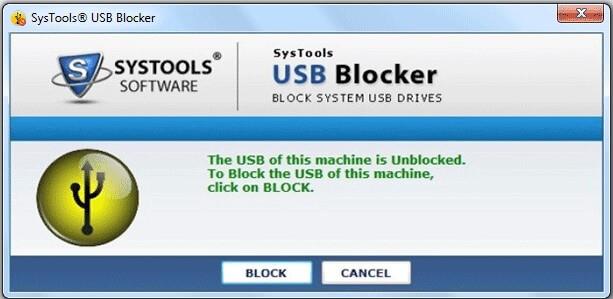
Satu lagi ialah Blok USB, yang membantu melumpuhkan port USB pada komputer anda dengan cepat. Blok USB membantu anda mengelakkan kecurian dan kebocoran data daripada peranti seperti komputer rangkaian, Pemacu USB dan CD/DVD. Jika anda ingin membuat pengecualian untuk peranti USB peribadi anda, maka anda boleh meletakkan peranti itu dalam Senarai Putih. Ia juga memantau percubaan menggodam & kata laluan yang salah. Ia juga mengawasi log sebarang aktiviti haram.
Kami telah membincangkan cara untuk melumpuhkan atau mendayakan port USB dalam Windows 10 menggunakan pendaftaran, pengurus peranti, bios dan apl pihak ketiga. Cuba mereka dan beritahu kami apa yang berkesan untuk anda!
Pernah mahu menambah pemacu anda sendiri ke senarai pemacu prapasang dalam Microsoft Windows. Anda boleh melakukannya dengan mudah dengan langkah-langkah ini.
Stable Diffusion telah meletup ke tempat kejadian, memikat artis, pengaturcara, dan sesiapa sahaja yang mempunyai percikan kreativiti. AI teks-ke-imej sumber terbuka ini
Salah satu ciri paling berguna Windows 11 ialah keupayaan untuk berkongsi folder dan fail dengan pengguna lain pada rangkaian yang sama. Dengan menyediakan perkongsian folder
Blog ini akan membantu pembaca membetulkan Ralat "Mengekstrak Fail Ke Lokasi Sementara" 1152 Dalam Windows 11/10 untuk meningkatkan kestabilan sistem secara keseluruhan
Ingin menukar dokumen PDF anda kepada PPT yang menarik tetapi tidak tahu bagaimana ia boleh dilakukan? Anda telah terjumpa maklumat yang betul. Berikut adalah cara untuk melakukannya.
Kunci dinamik ialah ciri tersembunyi yang tersedia dalam Windows 10. Kunci ini berfungsi melalui perkhidmatan Bluetooth. Ramai daripada kita tidak mengetahui tentang ciri baharu Windows 10 ini. Jadi, dalam artikel ini, kami telah menunjukkan kepada anda cara anda boleh mendayakan ciri ini pada PC anda dan cara menggunakannya.
Blog ini akan membantu pengguna membetulkan isu Recycle Bin Greyed Out pada PC Windows 11 mereka dengan kaedah yang disyorkan pakar.
Blog ini akan membantu pembaca dengan semua kaedah penting untuk membetulkan Isu Miniport Xvdd SCSI Dalam Windows 10/11.
Blog ini memberi tumpuan kepada kaedah penyelesaian masalah untuk membetulkan mesej ralat Windows Cannot Connect to the Printer pada Windows PC.
Artikel ini memfokuskan pada semua resolusi tentang cara membetulkan ralat "pelaksanaan kod tidak dapat diteruskan kerana vcruntime140 DLL hilang" pada Windows PC.









